您的位置: 首页 游戏攻略 > 华为截图长屏怎么截图手势 如何设置截图手势
时间:2021-02-19
华为截图长屏怎么截图手势?在当前版本下是否还有用户在使用手机的过程当中不知道如何使用手势来进行快速截图?下面就由值得转手游网为各位带来华为手机如何设置截图手势问题详解
首先我们需要进入到手机的设置页面,选择安全和隐私以及用户账号中间的智能辅助选项
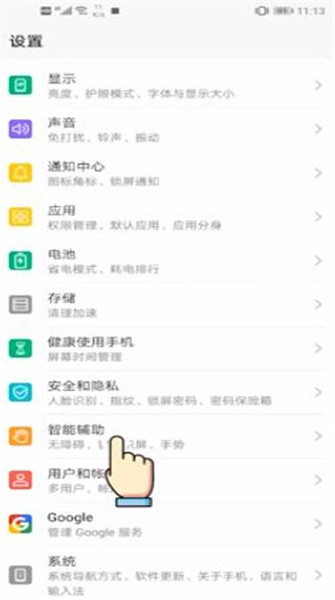
进入选之后选择快捷启动手势选项,选择语音助手以及亮屏中间的截屏选项
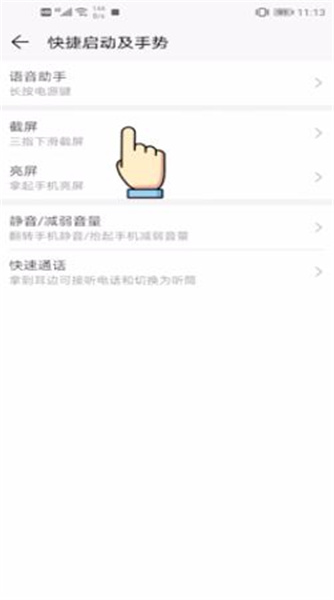
选择之后用户便可以在手机当中使用三指快速截屏功能
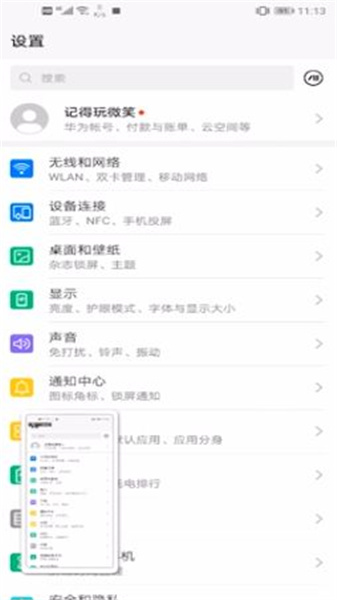
截屏之后选择缩略图,点开便可以点击滚动截图,由此截取长图
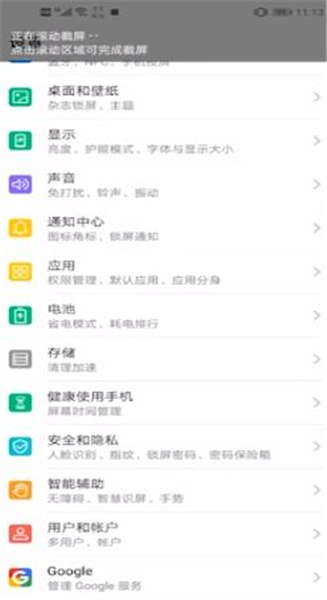
zhidezhuan.cc编辑推荐
华为截图长屏怎么截图怎么设置?下面由小编为各位带来如何设置手机长屏截取
首先滚动截屏需要先打开自己的华为手机,选择一个自己需要截屏的页面,例如自己的手机网页
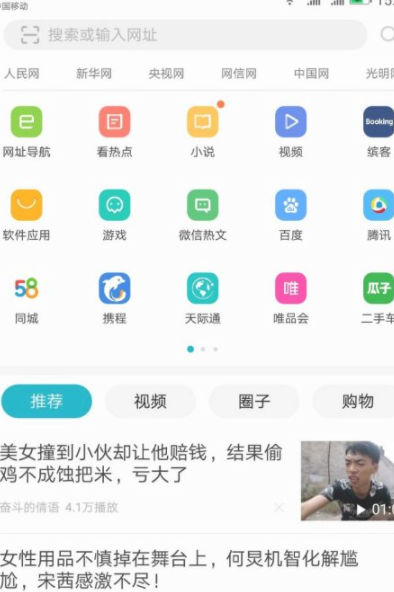
在进入到手机网页页面之后,用户可以用自己的指关节敲击屏幕,保持与屏幕的接触形成一个s型,一次可以激活手机的滚动截屏功能,在激活滚动截屏功能之后,系统便会开始自动滚动屏幕页面进行长截屏
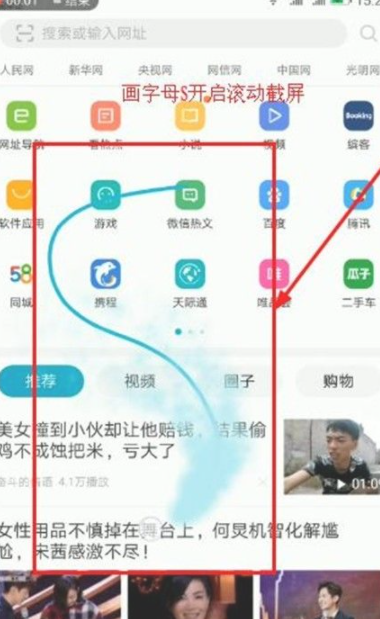
而且要实现这个操作,需要打开手机当中的设置功能
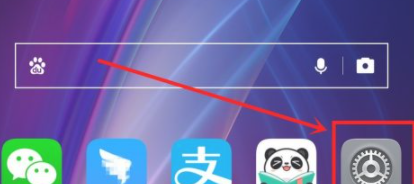
进入到设置页面之后,选择免打扰和支付保护中心当中的智能辅助功能
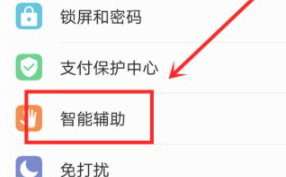
进入智能辅助功能之后,选择手势控制功能
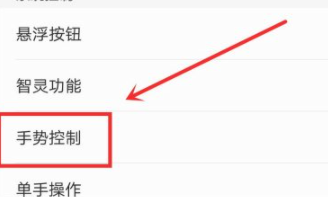
在进入到手势控制功能之后,选择其中的指关节手势,智能截屏开启
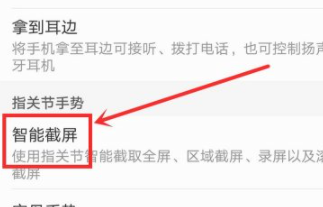
华为截图长屏怎么截图不清晰如何解决?下面由小编为各位带来华为手机长屏截图不清晰怎么办问题详解

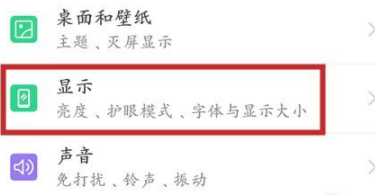

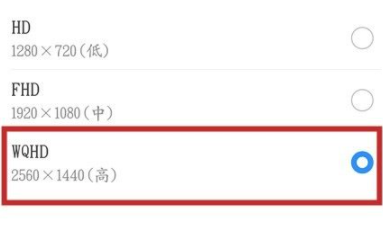
华为怎么长屏截图nova7?是否还有玩家对于手机截屏存在疑惑?下面由值得转手游网为各位带来华为nove7如何截屏问题详解

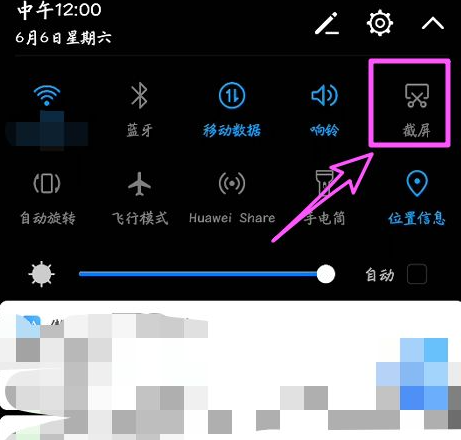
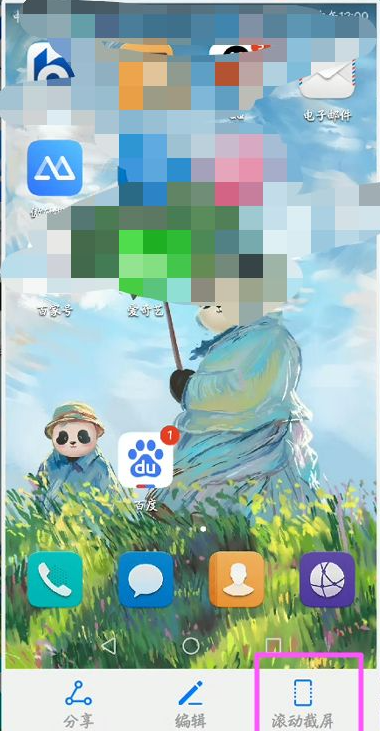
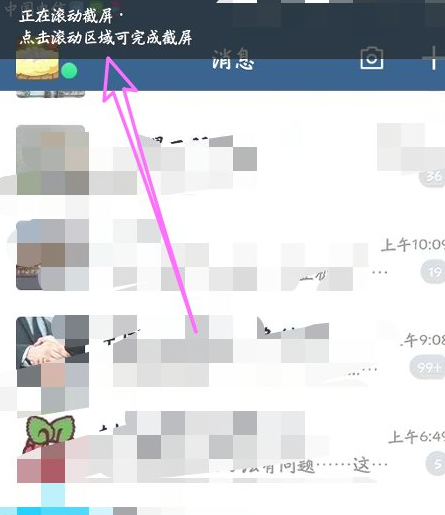
屏幕捕获与常规屏幕捕获功能相同。 您可以单击以共享或编辑下面的图片。
最后用户就可以直接在编辑中看到长屏幕截图的效果,如果有不满意的地方还可以进行一些简单地处理图片。
以上就是值得转手游网,为您带来的《华为截图长屏怎么截图手势 如何设置截图手势》相关攻略。如果想了解更多游戏精彩内容,可以继续访问我们的“”专题,快速入门不绕弯路,玩转游戏!